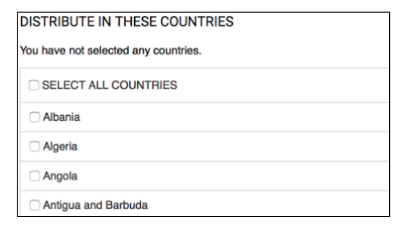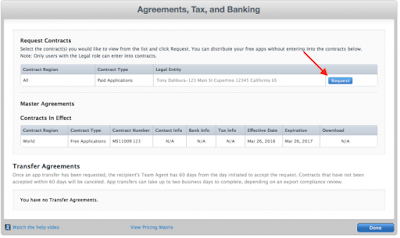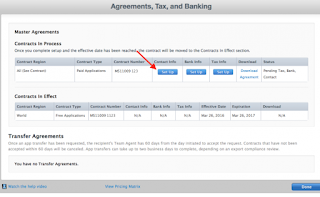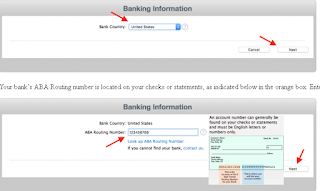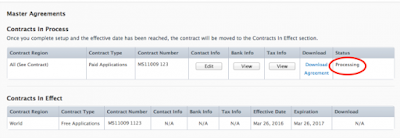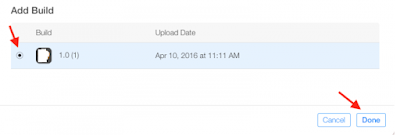Có
một số lỗi mà khi submit app lên Play Store, bạn không để ý dễ bị mắc phải. Dấu
suspend đỏ sẽ đóng vào ứng dụng trong danh sách. Sau hai hoặc ba lỗi tài khoản
sẽ bị xóa, rất khó mua lại.
Việc đặt tên gói ứng dụng
trùng với cái đã có trên Store chắc chắn bị reject, ứng dụng mặc định hay có
tên gói mở đầu là com.example, để nguyên chữ example sẽ bị từ chối ngay từ lúc
upload app. Nên tạo cho mình các tiền tố com.abcde thật đặc biệt để nó không thể
trùng được.
Nếu
không tự vẽ được icon, bạn đi tìm trên mạng thấy có cái rất đẹp, nhưng nó lại có
bản quyền, đó là lỗi suspend phổ biến.
Hãy
dùng công cụ search có chọn lọc, lấy các kết quả dùng được mọi nơi hoặc vào các
trang cung cấp icon miễn phí như Clker.com để tìm.
Phần
mô tả cũng hay bị bắt lỗi mô tả không chính xác, bị qui vào tội lừa đảo.
Bạn
làm ứng dụng kiểm tra nói dối nói thật, hoặc bắt ma dò quỷ, mô tả y như thật rằng
ứng dụng làm được việc đó sẽ rất dễ bị suspend. Cần phải nói rõ đó chỉ là giả,
nhưng nói rõ vậy ứng dụng sẽ có ít lượt tải !
Nếu
bạn đi copy đoạn mô tả của một ứng dụng tương tự, mà đoạn đó có gì không chính
xác cho ứng dụng của bạn, cũng dễ suspend, đừng thắc mắc sao cái kia không bị !
Ứng
dụng có thể bị từ chối nếu quảng cáo đính kèm vi phạm, ví dụ quảng cáo cho game
bài bạc nhưng bạn lại chọn phạm vi người dùng là Everyone chẳng hạn.
Ứng
dụng decode, tức là bạn không làm mà đi lấy của người khác về đổi tên package
đi rồi up lên rất dễ bị từ chối, thậm chí xóa tài khoản chỉ sau một lỗi.
Nếu
đi mượn ý tưởng, nhớ là phải tự code. Có hàng trăm ứng dụng 2048, không ai dám
bảo chỉ mình mới nghĩ ra ý tưởng đó.
Ai
cũng làm cái xe máy, nhưng tôi làm theo kiểu của tôi. Anh không thể khẳng định
chỉ có mình mới có ý tưởng về cái xe máy. Vì thế mà 2048 có hàng trăm cái,
Flappy Bird cũng vậy, Google không cần biết bạn copy ý tưởng hay tự nghĩ ra
nhưng nó biết bạn tự code hay không.
Tài
khoản nào tự code sẽ được tôn trọng hơn.
Việc
lên store Apple khó hơn Play Store rất nhiều, Apple yêu cầu cao với các lập trình viên, ứng dụng có thể bị từ chối vì lý
do là đơn giản. Một ứng dụng có thể bị reject nhiều lần bởi người duyệt, điều đó không ảnh hưởng tới tài khoản.
Apple không suspend, không xóa tài khoản, nhưng bạn cần đóng phí 99$ một
năm.
Nếu có dùng camera, lấy vị trí location phải có thông báo tới người
dùng.
Trả lời các câu hỏi khi chuẩn bị submit phải chính xác, nếu có quảng
cáo mà nói không chắc chắn bị reject, không mà nói có thường được bỏ qua !
Nếu bạn dùng tài nguyên của bên thứ ba, như nghe, tải nhạc thì cần
chứng minh bạn có bản quyền hoặc đó là những thứ miễn phí.